文章目录
- linux下使用光盘
- 网卡配置文件: /etc/sysconfig/network-scripts/ifcfg-eth0
- /etc/hosts 修改域名ip地址
- 修改主机名
- etc/fstab
- etc/rc.local 开机时自动运行命令或服务或脚本
- /etc/inittab 开机时运行级别配置
- /etc/profile 环境变量和别名
- /etc/bashrc 实际存放别名的地方
- /usr/local 编译安装的软件默认安装的位置
- /usr/share 使用手册
- /var/log/messages 系统默认日志信息
- /var/log/secure 系统用户登录信息
- 内存信息
- /proc/cpuinfo 查看cpu信息
- /proc/loadavg 系统的负载, 系统的繁忙程度
- /proc/mounts 显示系统的挂载信息
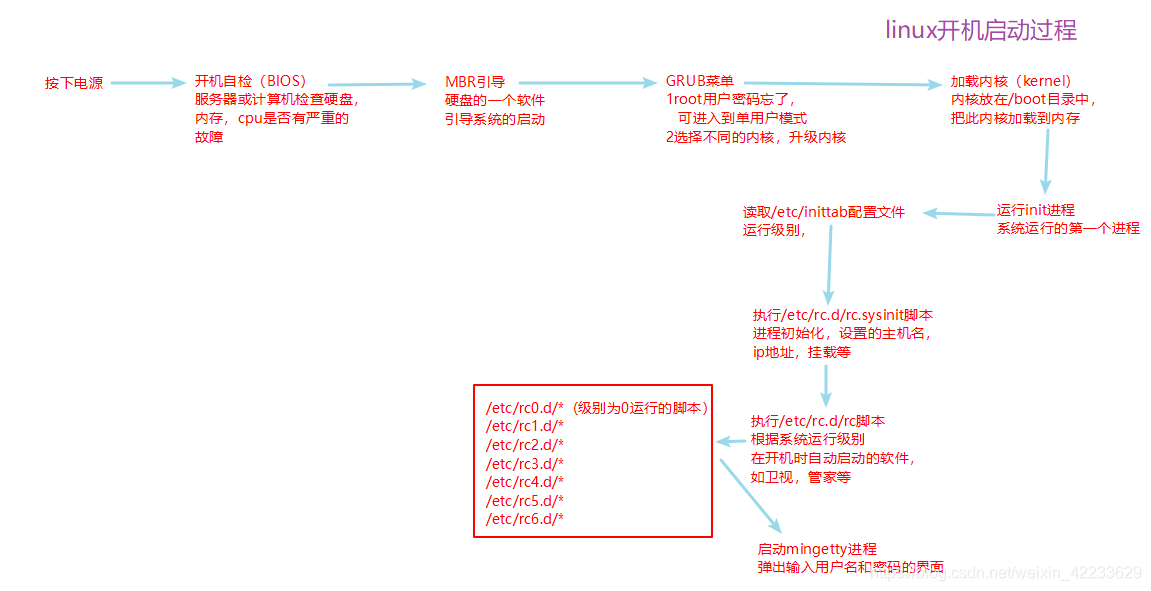
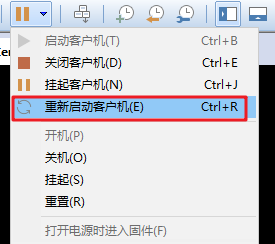

按任何键进入到GRUB菜单
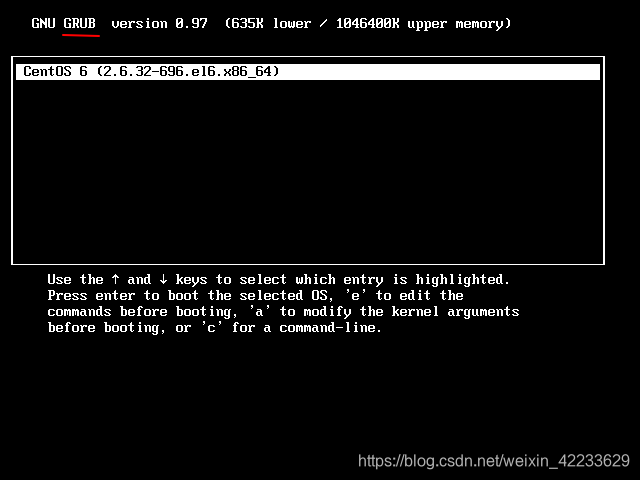
进入下一步

出先进度条时按esc,可显示详细启动过程
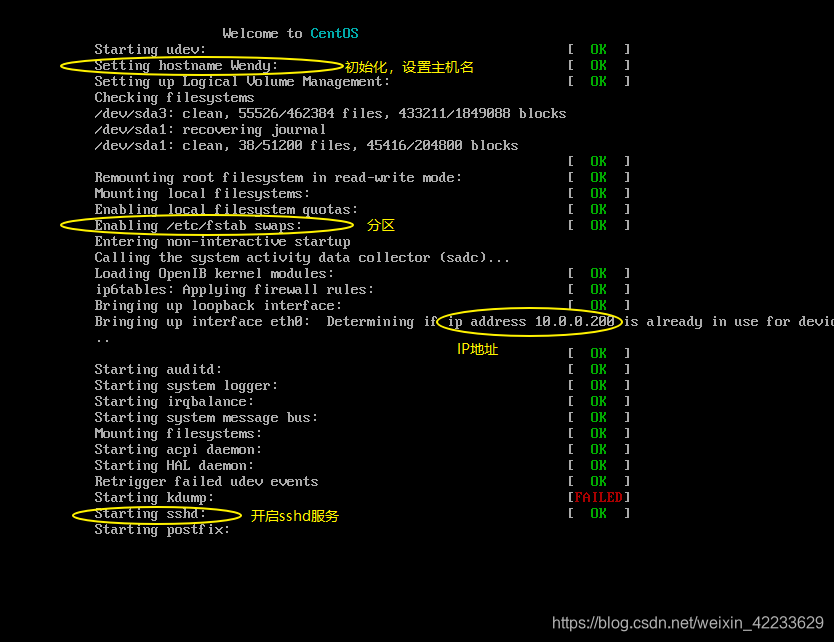
linux目录结构
特点
1.一切从根开始,类似倒挂的树
2.Linux中每个设备可以挂在任何目录上面
3.Linux下面设备没有挂载无法使用
linux下使用光盘

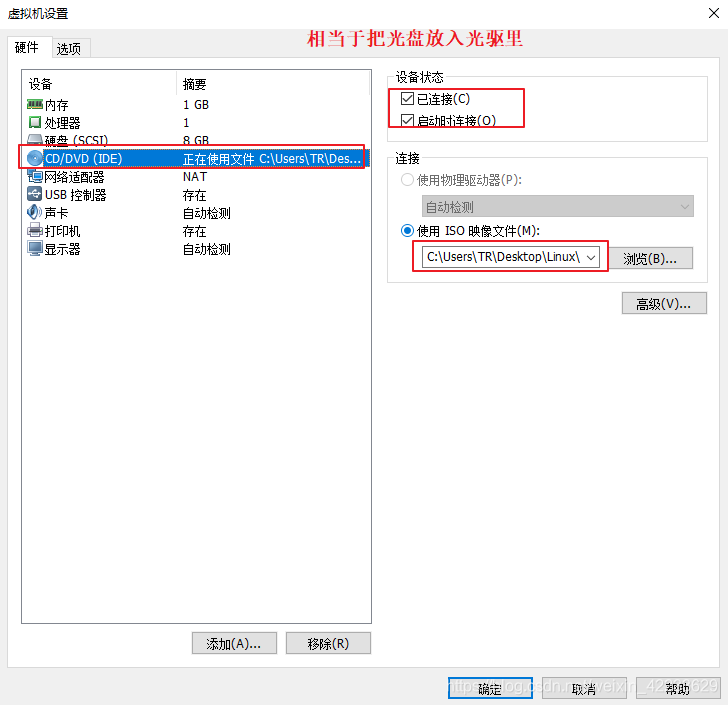
linux中使用光盘 对应文件:/dev/cdrom

如直接使用
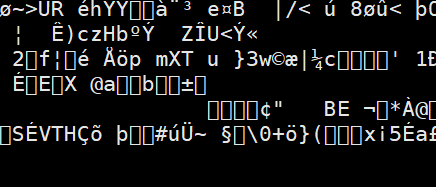
无法直接使用
需把光盘挂在到系统中,再使用
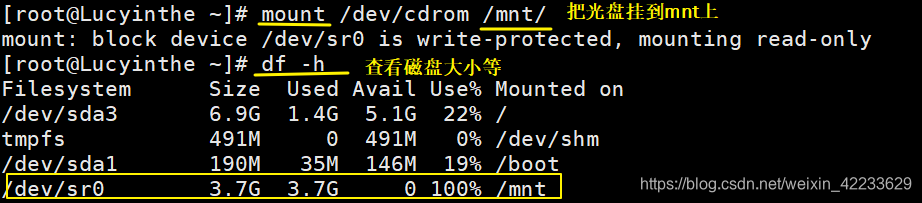
通过mnt来使用光盘
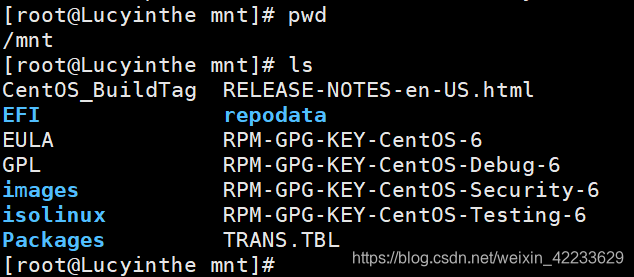
挂载相对于给磁盘分区/设备 开了一个入口,通过入口进入到光盘/磁盘分区中
入口-挂载点-目录
- linux各目录中有什么
- 配置文件
网卡配置文件: /etc/sysconfig/network-scripts/ifcfg-eth0
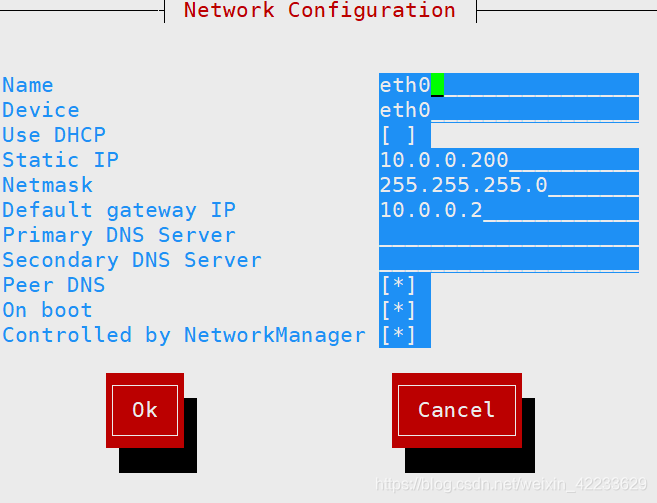
改的是以下文件中的内容
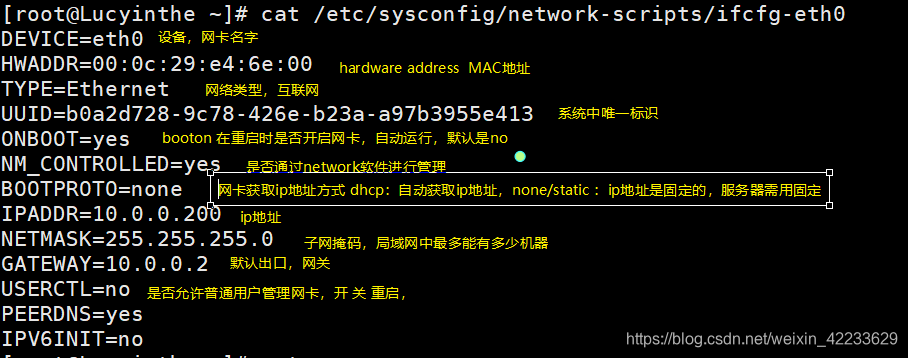
把使用的域名转换为ip地址 ----DNS做 域名解析服务
阿里云的DNS服务器:
223.5.5.5
223.6.6.6
把电脑的DNS配置DNS1=223.5.5.5,遇到域名自动转换为对应的ip
114
114.114.114.114
114.114.115.115
谷歌
8.8.8.8
如果DNS未设置或设置错误,域名无法转换为ip
如
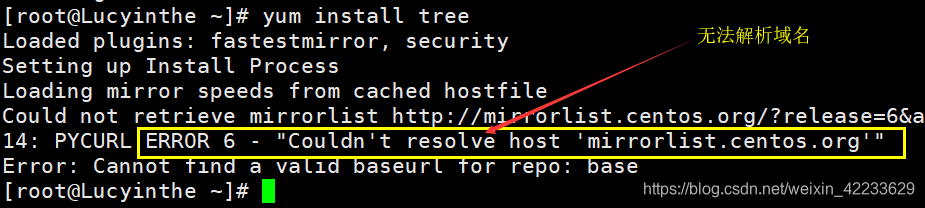

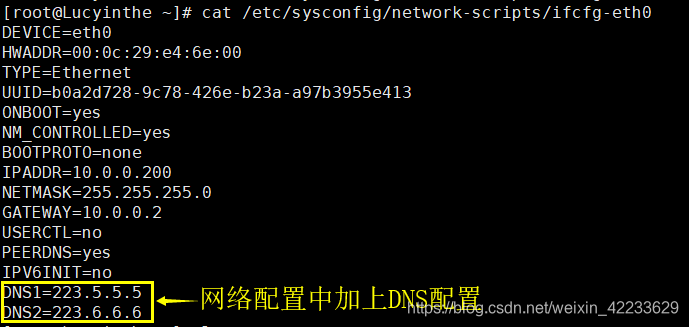
修改完文件,重启网卡就能生效
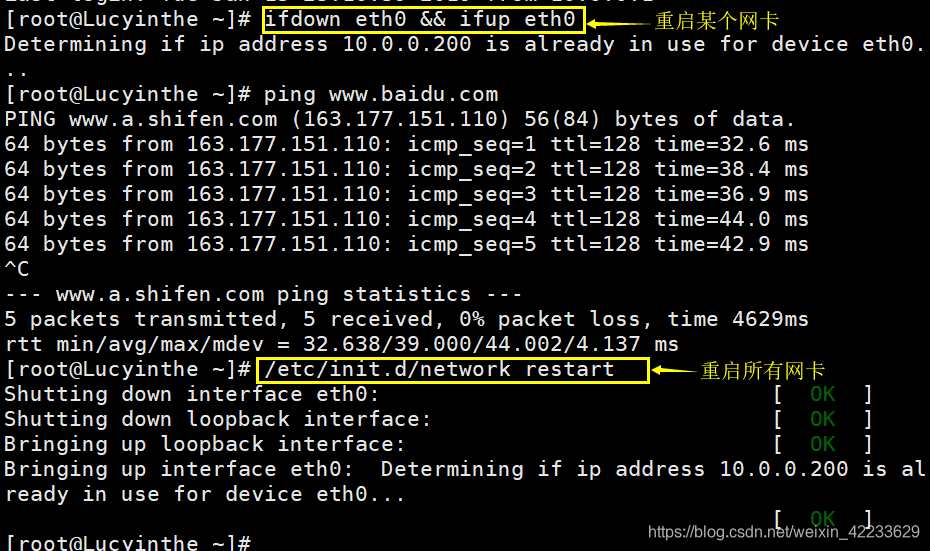
- /etc/resolv.conf
配置DNS
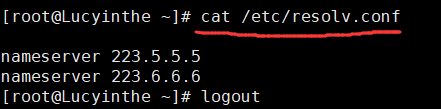
既然两者都可以配置DNS,区别是什么?
首先该文件
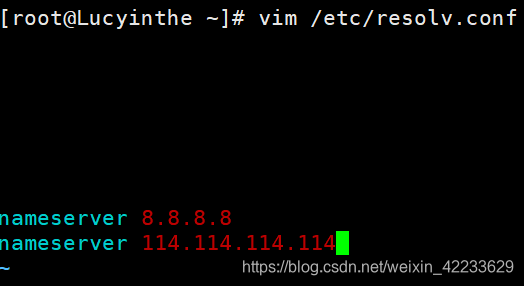
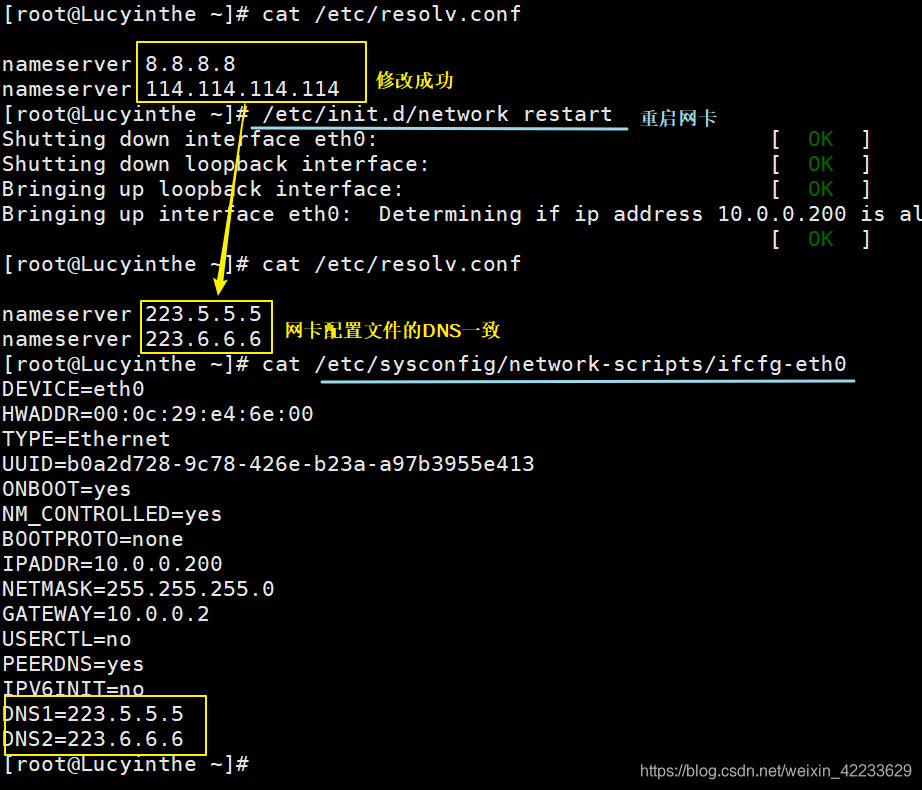
由此可见,网卡配置文件里面的DNS优先于 /etc/resolv.conf,因为网卡配置中的PEERDNS=yes,
所以配置DNS都在网卡配置中配置
/etc/hosts 修改域名ip地址
网站更新前需要测试 ,www.jd.com---->ip地址,
如
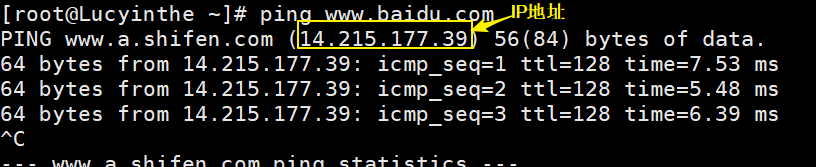
使用ip地址同样可以访问网站
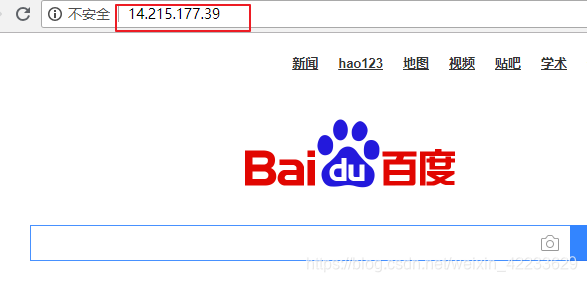
在测试时,也需用域名测试,想办法吧域名解析到测试机器的ip
/etc/hosts : ip地址与域名解析关系,对主机名进行解析
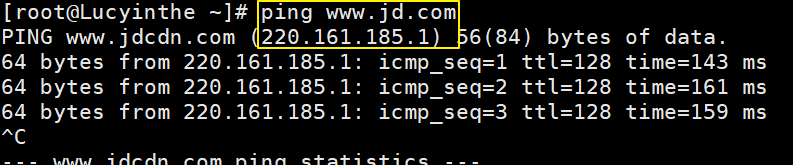


域名变成了测试的ip地址
windows下是C:\Windows\System32\drivers\etc
修改主机名
etc/sysconfig/network
临时修改主机名
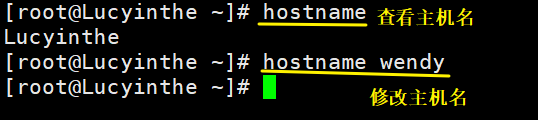
重新登录

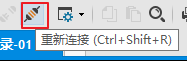

修改成功
重启服务器后临时修改的失效
永久修改主机名
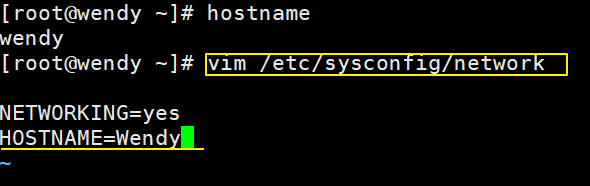
重启服务器后生效
etc/fstab
每个磁盘分区后需挂载到对应目录
开机时给每个磁盘分区开文件入口
查看磁盘空间用了多少,剩多少:df -h
-h:人类可读.
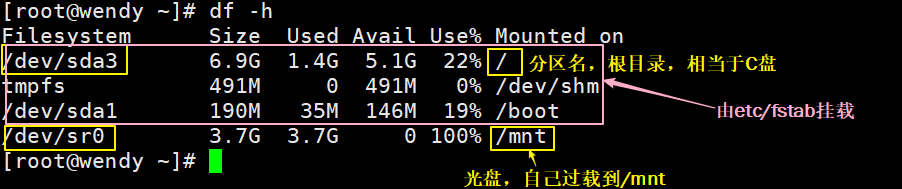
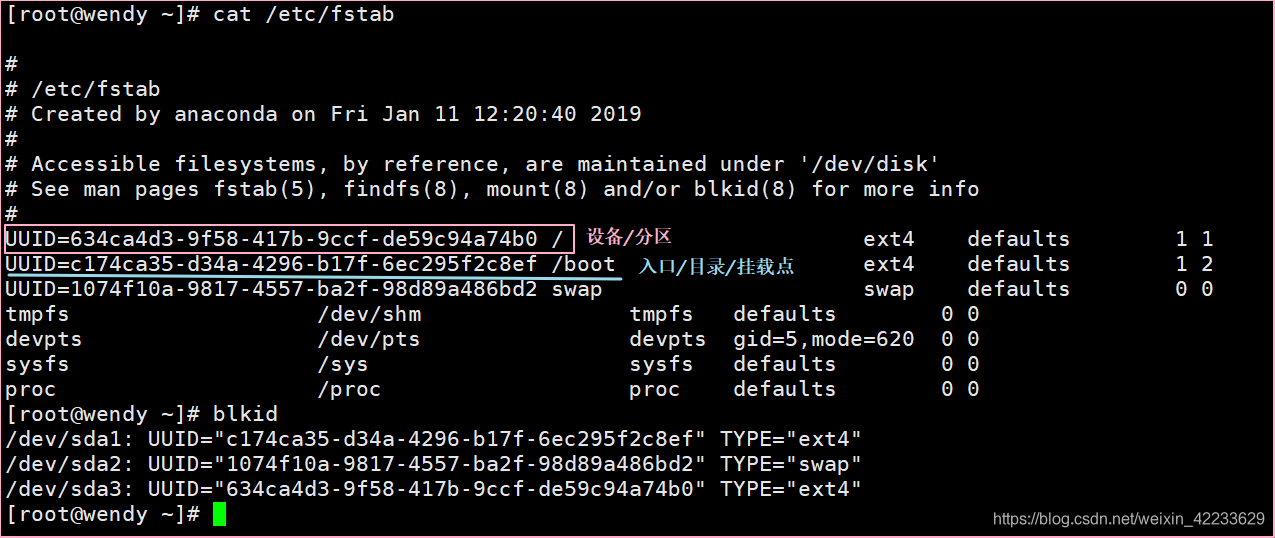
etc/rc.local 开机时自动运行命令或服务或脚本
类似windows下的开始–>启动
windows10:C:\ProgramData\Microsoft\Windows\Start Menu\Programs\StartUp

在linux中是一个文件解决的,放到文件中
chconfig 管理开机自启动的命令
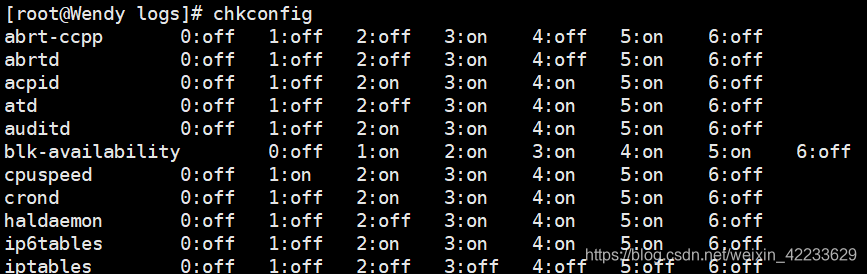
例:
让网络文件共享服务NFS(iptables),仅在3级别上开机自启动
chkconfig iptables on
chkconfig iptables off
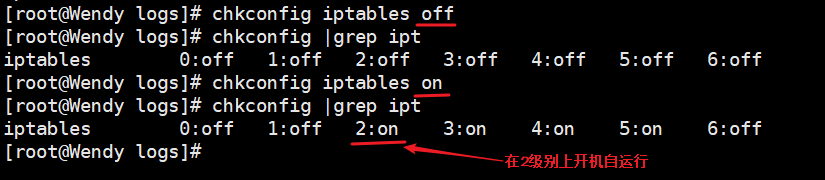

/etc/inittab 开机时运行级别配置
也就是不同状态
0:关机状态,不要把运行级别设置为0,因为不会运行
1:单用户模式,默认网络没有,在linux中,普通用户密码忘记了,root用户可以给他设置一个新的,root用户密码忘记了就进入单用户模式或救援模式。
2:多用户模式,但是没有NFS
3:完全多用户模式,命令行模式,文本模式。工作中默认模式,敲命令看到结果就是3运行级别,在这种模式下只需敲命令,不需用鼠标,因为服务器cpu很牛,内存很大,硬盘也打,但是显卡低,因为服务器主要负责运算,所以很少用鼠标
4:未使用,等着开发
5:X11,桌面模式,图形化界面模式,如要进入5级别,确保桌面东西安装了,如果用最小化系统,不能进入5级别
6:重启状态,服务器不断重启
怎样查看
临时切换
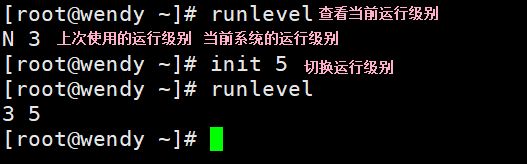
永久修改
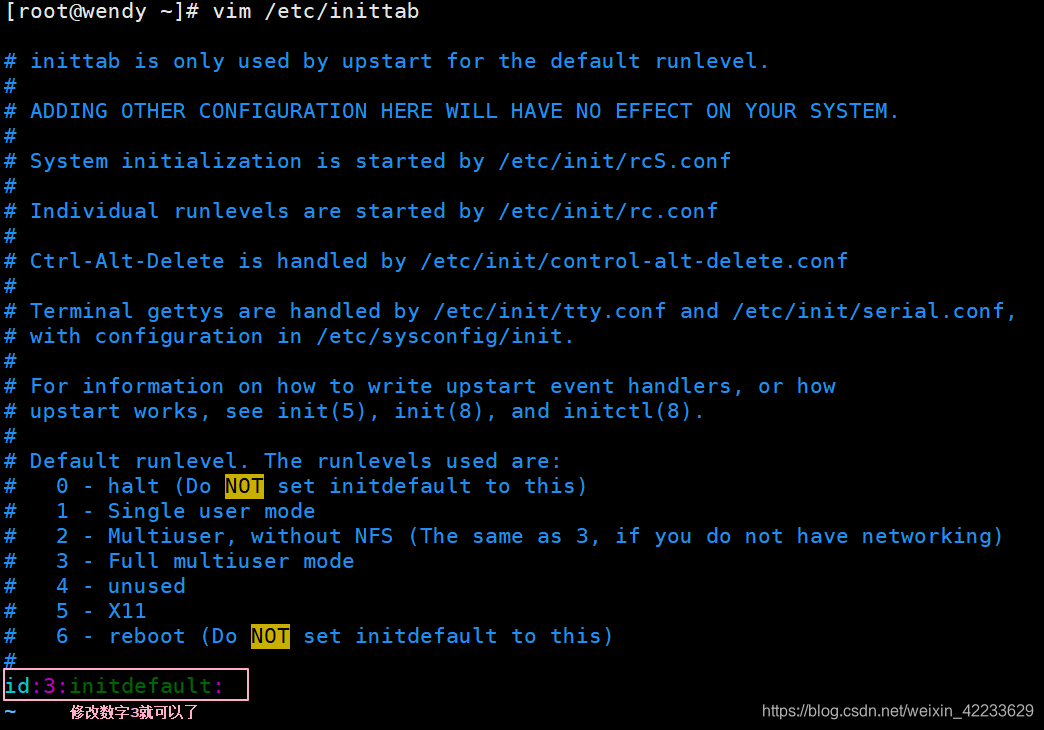
0和6提示不要设置
重启生效
- /etc/init.d
存放服务软件的管理脚本(命令)
linux的命令放到哪里:/bin, /sbin, /userbin, /usersbin, /userlocalbin, /userlocalsbin, /etc/init.d

/etc/profile 环境变量和别名
所有用户都能用
存放系统环境变量和别名
PS1 PATH
LANG===> /etc/sysconfig/i18n
/etc/bashrc 实际存放别名的地方
- ~/.bashrc
当前用户生效
~ : 表示当前用户的家目录
. : 表示隐藏文件 - ~/.bash_profile
/usr/local 编译安装的软件默认安装的位置
windows安装软件默认位置:C:\Program Files
/usr/local 编译安装的软件默认安装的位置
- linux下面安装软件的方法
- yum install tree 自动解决安装依赖的软件,缺什么给你解决,从网上下载好东西安到你的系统里,类似软件管家等,yum:软件包管理工具,替你安装,替你解决依赖
- rpm 缺少东西自己解决
编译 自己做饭,买菜,切菜,(./configure)—炒菜(make)----上菜(make install)
yum:
-y 默认现在yes
查看系统安装的所有软件:rpm,rpm -qa
查看软件包里面的内容: rpm -ql
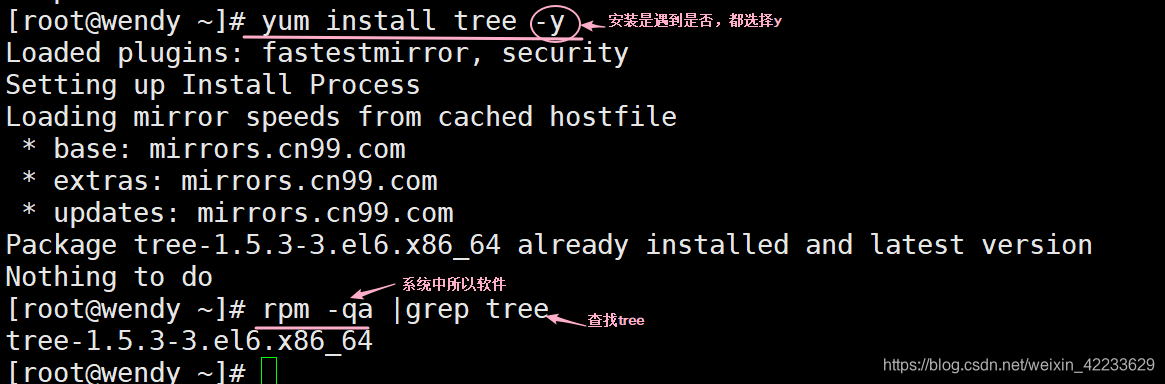
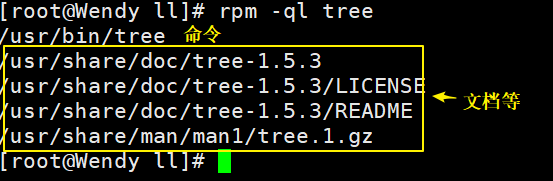
/usr/share 使用手册
系统的文档,使用手册
/var/log/messages 系统默认日志信息
如刚刚安装了一个软件都有记录
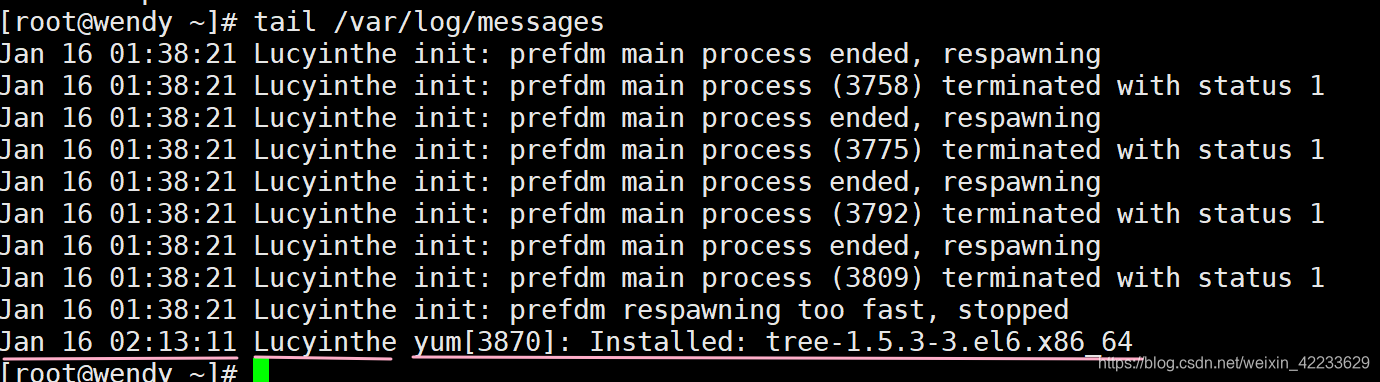
/var/log/secure 系统用户登录信息
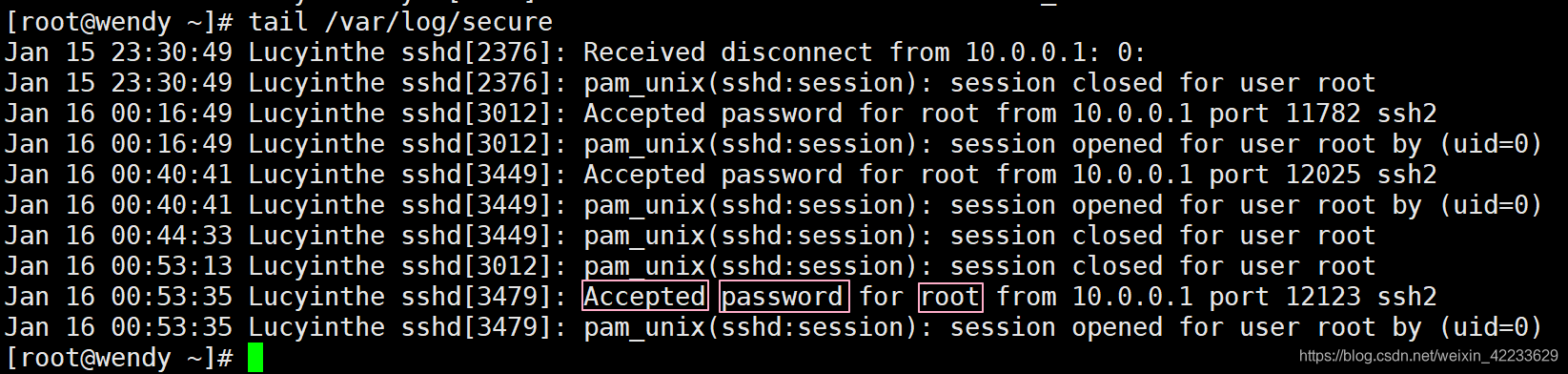
这个文件一般用来分析谁登录失败
如修改密码,在分析
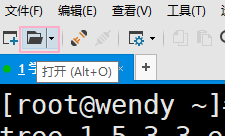
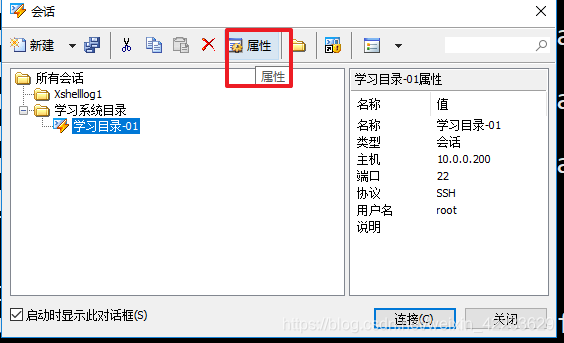
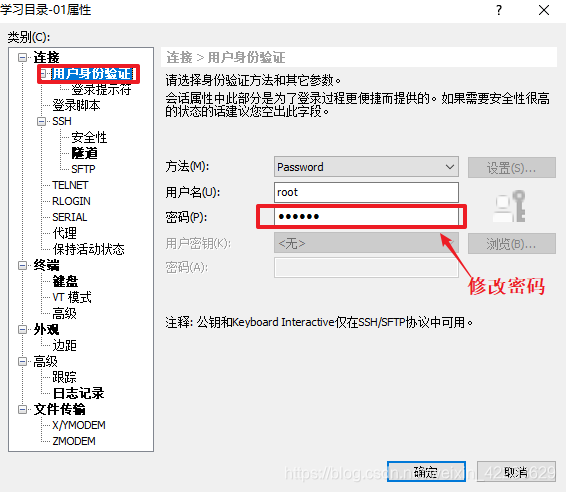
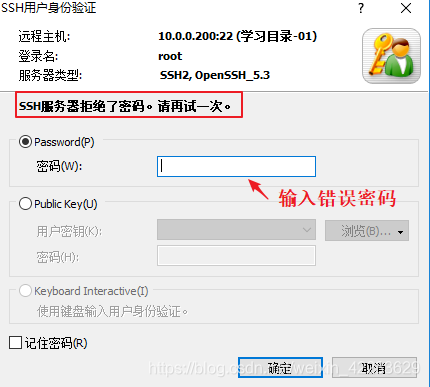

四次登录失败
内存信息
/proc/meminfo 内存信息,linux中命令读出该文件的信息
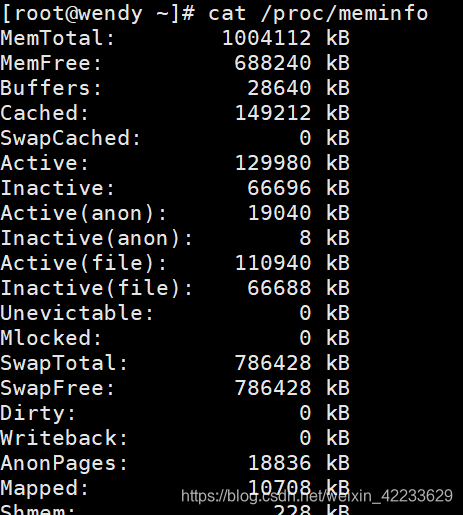
但是平时看系统内存移动多少,剩多少,用free命令
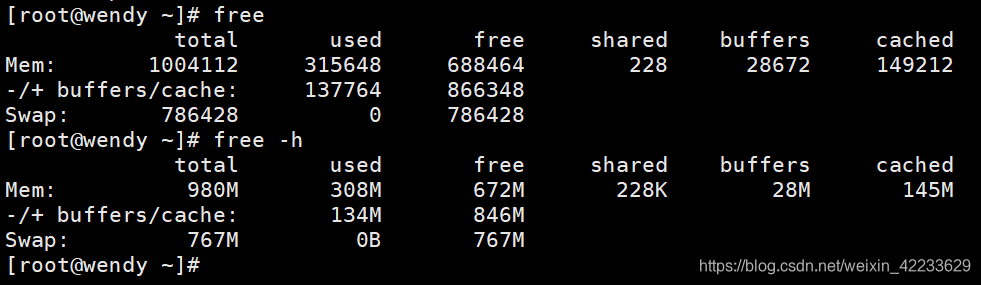
/proc/cpuinfo 查看cpu信息
快捷键:lscpu
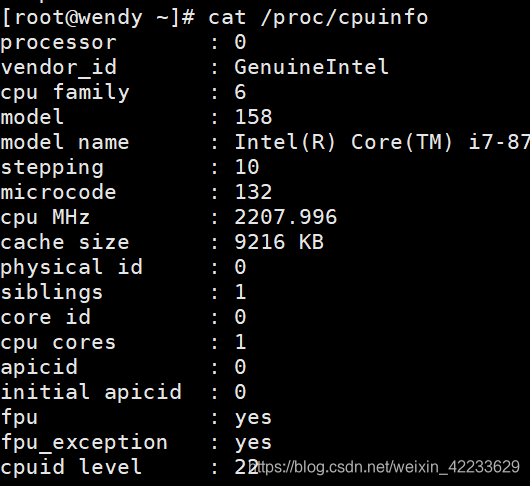
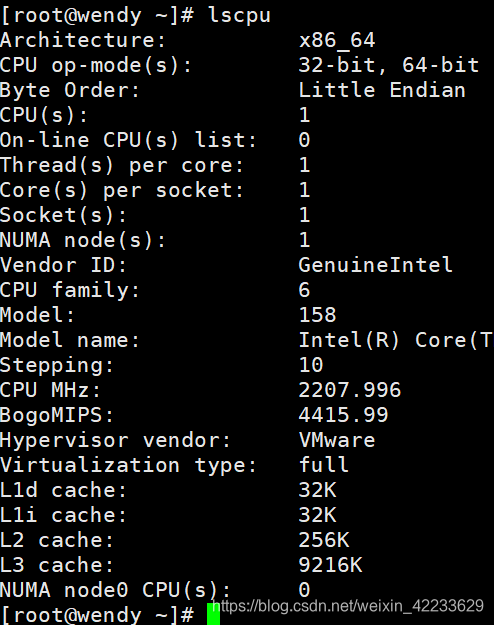
/proc/loadavg 系统的负载, 系统的繁忙程度
最近1分钟,最近5分钟,最近15分钟,平均负载
快捷键w
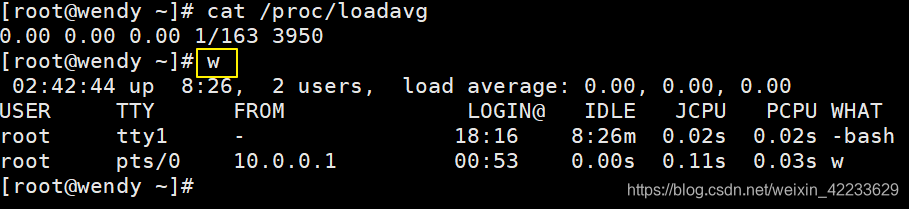
/proc/mounts 显示系统的挂载信息
显示系统的挂载信息
快捷键:df -h
findmnt===cat /proc/mounts
